teamviewer自动质量选择设置教程分享
2021-09-03 11:33 208人浏览 0 条评论
这里小编为大家整理了游戏 软件 以及操作系统相关的指导文章,希望能够帮到你
teamviewer是一款远程控制软件,可以用于电脑桌面共享和文件传输,对于远程办公的小同伴十分有用,有一些用户不知道怎么设置软件显示质量,下面就来看看详细的操作方式吧。
方式/步骤分享:
一、双击打开teamviewer
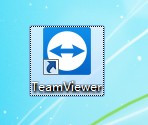
二、点击teamviewer首页的【其他】

三、点击【其他】内里的【选项】
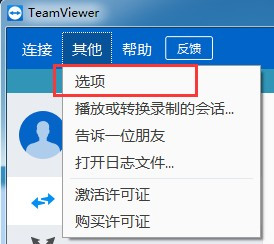
四、在选项里点击【远程控制】

五、在远程控制选项的右边有一个【质量】的下拉框
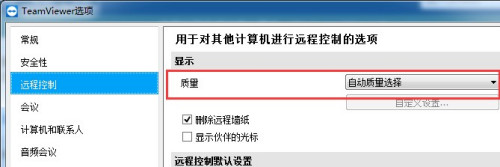
六、点击【质量】下拉框,在内里选择需要的显示质量,最后点击【确定】

喜欢小编为您带来的怎么设置teamviewer的显示质量吗?希望可以帮到您~更多相关内容尽在Iefans软件教程专区!
文章来自互联网信息整理,很多时候文字描述的不够清楚,准确,小编也是一直在改进,希望用户能够在看到这篇文章的时候,一下就能解决自己的问题。
相关资讯
留言评论
系统推荐







